Ce type de sécurité permet de configurer votre compte courriel afin qu’il utilise une connexion sécurisée, ce qui permet une plus grande protection de vos courriels.
Il est possible que l’apparence des interfaces diffère en fonction de la marque de votre téléphone (Samsung, LG, Nexus, etc.), mais les étapes de configuration sont identiques.
Étape 1
Entrez dans les «Paramètres» de votre téléphone, faite défiler jusqu’à la section «Comptes et syncho». Dans la nouvelle version de Android, cette section s'appellera plutôt «Nuage et comptes». Sélectionnez ensuite «Comptes» et choisissez le type de compte à configurer.

Dans la version la plus récente d’Android, vous pouvez aussi ajouter un compte directement à partir de votre logiciel de courriel. Ouvrez votre logiciel de courriel, et cliquez sur les 3 petites lignes (l’icône du menu) en haut à gauche de votre écran. Un panneau s’affichera sur la gauche, cliquez sur l’icône de la roue dans le haut du panneau. Vous serez dirigé vers les paramètres du courriel. Cliquez sur Ajouter un compte. Entrez votre courriel et mot de passe, puis cliquez sur Configuration manuelle. Passez ensuite à l’étape 5.
Étape 2
Sélectionnez «Ajouter un compte».

Étape 3
Sélectionnez le compte «Courriel».

Étape 4
Entrez les informations demandées, puis appuyez sur «Configuration manuelle».
Adresse courriel :
C’est votre adresse de courriel se terminant par @domaine.com.
(dans l’exemple ci-dessous : [email protected]).
Le mot de passe :
Le mot de passe qui vous a été fourni avec votre courriel.

Étape 5
Sélectionnez le type de compte à ajouter :
IMAP

Étape 6
Complétez les champs à propos du serveur entrant marqués en jaune.
Demande d’accès IMAP4 (serveur de réception ou serveur courrier entrant) :
solutionwebmail.com
Type de sécurité :
SSL
Numéro de port :
993
Le nom d’utilisateur :
Votre adresse courriel au complet, incluant votre nom de domaine. (exemple : [email protected])
Le mot de passe :
Le mot de passe qui vous a été fourni avec votre courriel.
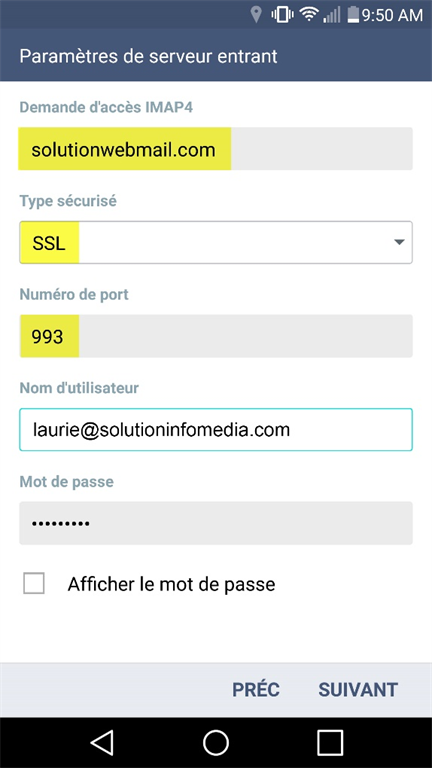
Étape 7
Complétez les champs à propos du serveur sortant (SMTP) marqués en jaune.
Serveur SMTP (serveur d’envoi) :
solutionwebmail.com
Type de sécurité :
SSL
Numéro de port :
465
Connexion obligatoire
Doit être coché.
Le nom d’utilisateur :
Votre adresse courriel au complet, incluant votre nom de domaine. (exemple : [email protected])
Le mot de passe :
Le mot de passe qui vous a été fourni avec votre courriel.
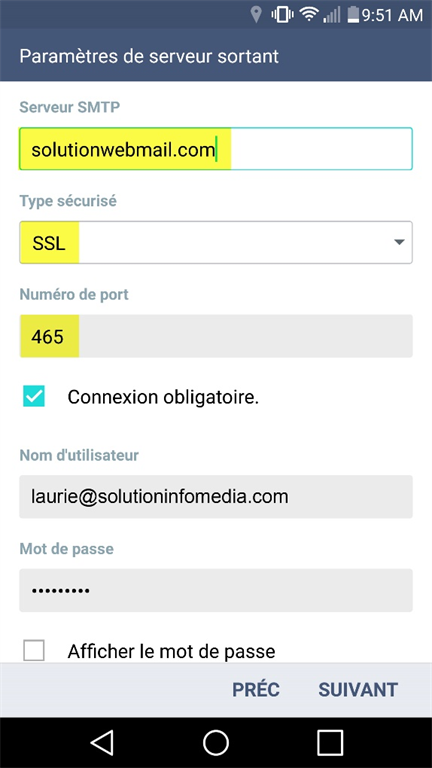
Étape 7
Complétez le champ «Votre nom» avec votre nom complet, puis cliquez sur «Terminé».
